前言
如今我们经常会创建或者收到各种office或PDF文档格式的电子报表,如.docx,.xlsx, .pptx和.pdf。作为开发人员,难免会被上司要求创建一个可以查看和打印这些报表的应用程序(查看器)。本文将阐述如何通过一个.NET Viewer控件 -Spire.OfficeViewer在Windows Forms 应用程序中创建自己的文档查看器。
简介
Spire.OfficeViewer 是一个独立的.NET控件,开发人员可以使用它在Windows Forms应用程序中查看及打印Office和PDF文档而无需安装MS Office或Adobe Acrobat等软件。它所支持的格式包括:DOC, DOCX, DOT, XLS, XLSX, XLSB, ODS, PPT, PPTX, PPS, PPSX和 PDF等。
准备工作
要创建这样一个文档查看器,首先需要在Visual Studio中创建一个Windows Forms 应用程序,然后将Spire.OfficeViewer控件添加到Toolbox里。具体操作如下:
- 下载Spire.OfficeViewer并安装
- 在Toolbox窗口右键,选择“Add Tab”来添加一个新的tab并为它命名
- 在新添加的tab上右键,选择“Choose Items”
- 选择”.NET Framework Components”并点击下面的”Browse”按钮
- 从控件安装路径的Bin文件夹下选择”Spire.OfficeViewer.Forms.dll”
- 点击“OK”按钮,控件就被成功的添加到tab了
- 从tab下拖住OfficeViewer 控件到 Form里
如下图所示:
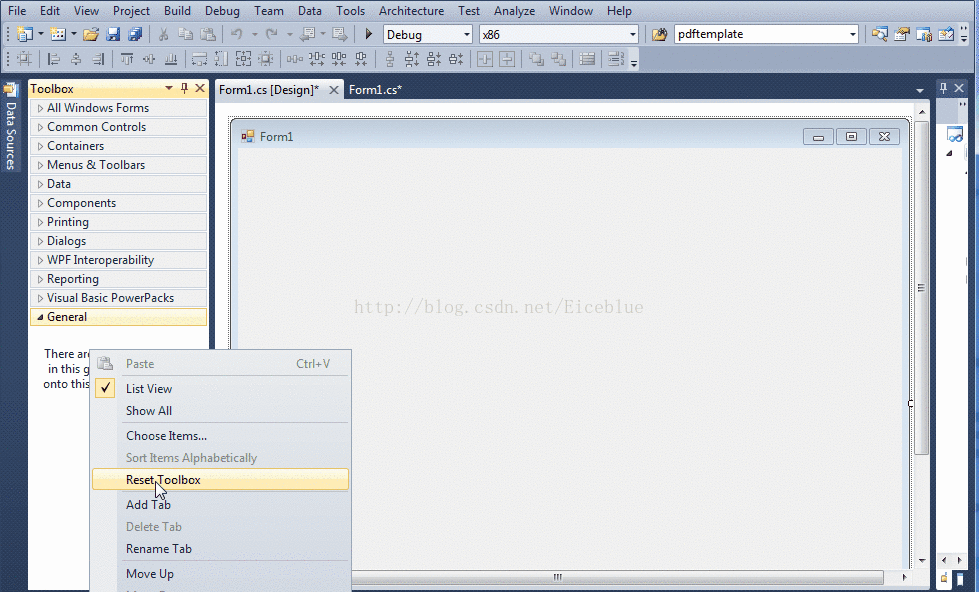
代码
我们可以通过点击界面上的文件夹按钮来打开文档,也可以通过代码来加载文档。如下:
using System.Windows.Forms;
namespace View_and_Print_Office_and_PDF_Documents
{
public partial class Form1 : Form
{
public Form1()
{
InitializeComponent();
this.officeViewer1.LoadFromFile(@"E:\Program Files\Test.pdf");
}
}
}运行应用程序,我们就可以看到这样一个文档查看器了:

从菜单栏可以看出,除了查看和打印文档两个最主要的功能外,它还提供了很多其他功能,如保存,将当前文档转换为PDF/XPS格式,翻页和页面放缩等。如果你不想使用控件预先设计好的界面,可以从tab下拖住DocumentViewer(非OfficeViewer)控件到Form,然后自定义tab并编写代码。
感谢您的阅读,希望本文能给您带来一定的帮助,如有任何疑问,欢迎留言。



















